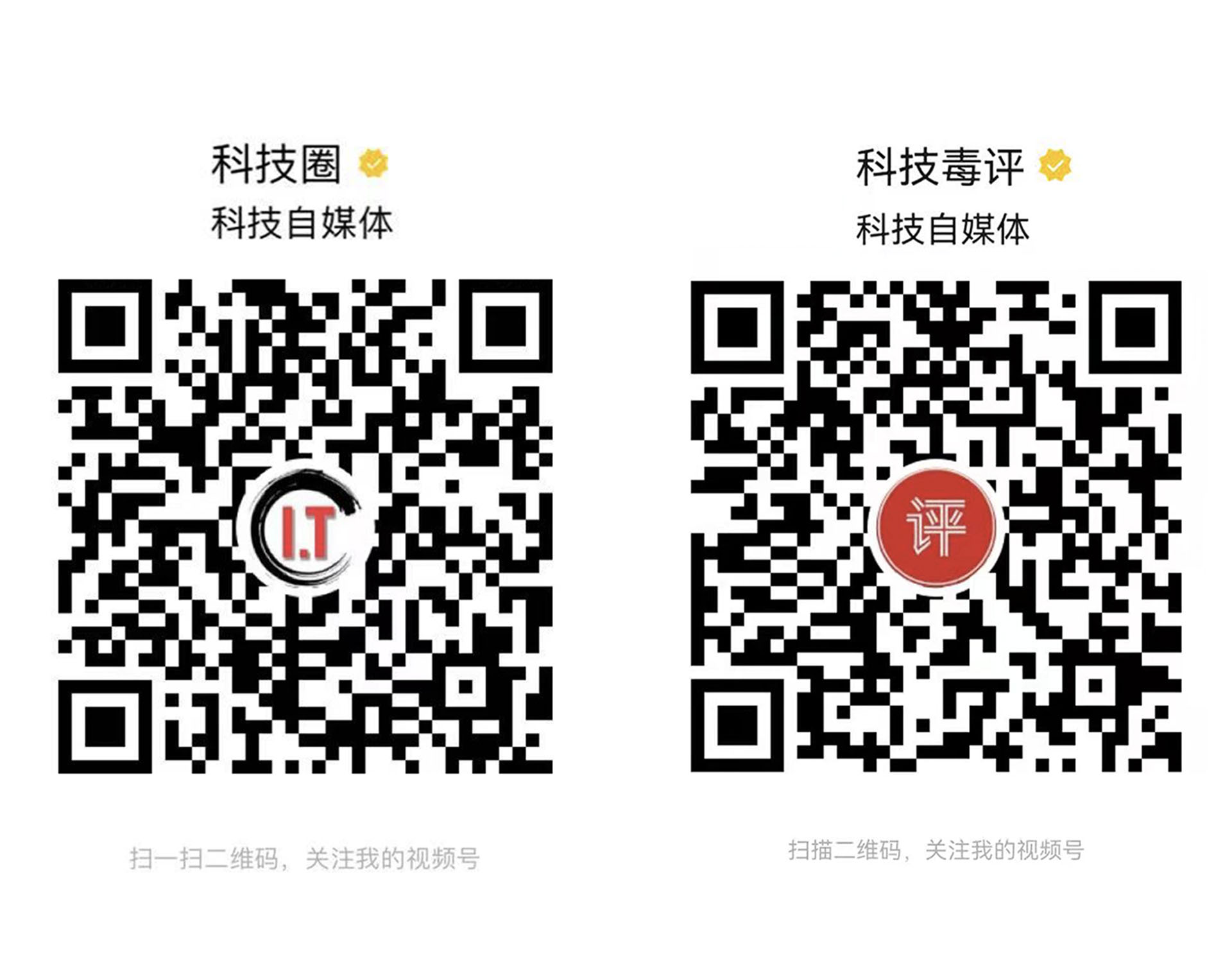如何用mac自带软件录屏且录制屏内屏外声音?这个问题困扰了很多使用苹果mac笔记本的用户,本教程你能get到的3个技能点
- 用macbook自带软件录屏(无屏内屏外声音)
- 用macbook自带软件录屏+有屏内声音+无屏外声音(需要插件)
- 用macbook自带软件录屏+有屏内声音+有屏外声音(需要插件)
以及一些在操作过程中需要注意的地方
1.soundflower这个插件安装不了,提示来自身份不明的开发者怎么办
2.电脑里下载安装了soundflower,怎么删除
3.soundflower这个插件适合mac什么版本
4.soundflower 2ch 和soundflower 64ch有什么区别
5.我本人在首次录屏操作失误地方的小提示
6.录屏结束后需要注意的一个地方
完整「视频教程」可以在我的B站频道观看。
1、用macbook自带软件录屏(无屏内屏外声音)
需要用到的软件就是:QuickTime player

双击图标-单击菜单栏的文件-选择新建屏幕录制


录全屏:点击红色小圆点-点屏幕任一位置 就开始录制全屏了
录部分屏幕:点击红色小圆点-鼠标拖动想要录制的区域-点击开始录制 就开始录制部分屏幕
2、用macbook自带软件录屏+有屏内声音+无屏外声音(需要插件),首先需要下载一个插件soundflower

2.1、soundflower这个插件安装不了,提示来自身份不明的开发者怎么办

(会弹一个类似这样的提示,图片来源网络)
这个时候找到系统偏好设置-安全性与隐私

下方会看到一行警示的文字,然后选择:【仍要打开】即可安装。

2.2、设置部分
(1)在应用程序里找到-MIDI音频设置

点击下方的“+”
- 创建【聚集设备】

- 勾选【内建麦克风】+【soundflower 64ch 或2ch】

- 创建【多输出设备】

(2)点击【系统偏好设置】-【声音】-输出那里选择【多数出设备】(其他地方不用管他)
(3)现在可以开始用Quicktime player 开始录制屏内声音啦~
- 【soundflower 64ch 或2ch】(你前面在MIDI音频设置里选的是什么这里对应选什么)


- 点击红点-点击屏幕任意位置-开始录制啦~-菜单栏里的白色点 点击他结束录制。
3、用macbook自带软件录屏+有屏内声音+有屏外声音(需要插件)
- 点击圆点旁边的【倒三角】-选择【聚集设备】-点击红点 后面录制的步骤一样的啦~

Q:电脑里下载安装了soundflower,怎么删除?
A:emmmmm你是在电脑里找不到这个插件的,无论是用聚集搜索还是在cleanmymac里的电脑插件都看不到,反正才58k,也不影响电脑,就不用删啦~
Q:soundflower这个插件适合Mac什么版本?
A:之前看到有人说最新的Mac版本这个插件会不zici?开玩笑,我还用的是最新的 mojave beta版都大丈夫,所以请你们安心食用好了

Q:soundflower 2ch 和soundflower 64ch有什么区别?
A:拖到pr里面 2ch 有2个重复的音轨 64ch 有8个音轨 7个是空白音轨,自行比较一下音质吧嘻嘻

Q:你在首次录屏操作失误地方的小提示是啥?
A:emmmmm这个地方的音量条千万不要拖动他,不然就会有回音,会有回音,有回音,回音,音….

Q:录屏结束后需要注意的一个地方是啥?
A:【系统便好设置】-【声音】-输出这里选择调回【内置扬声器/耳机】

如果忘记调回到【内置扬声器】,像图下这样,音量条是灰色的,你听歌看视频的时候只能调节播放器的音量,还想要更大声,就无法调节电脑音量咯。

本文来源:https://i5seo.com/mac-own-software-recording-screen.html
免责声明:本站部分作品来源于互联网,由网友自主投稿和发布、编辑整理上传,对此类作品本站仅提供交流平台,并不代表本站赞同其观点和对其真实性负责,也不构成任何其他建议,更不为其版权负责。如有对本站内容有任何问题,请联系我们邮箱: kejiquan@vip.qq.com 会在第一时间处理。丨本文信息:科技圈 » 如何用Mac自带软件录屏且只录制屏内或屏外声音